手机自拍已经成为了人们生活中不可或缺的一部分,有时候我们会发现,在自拍照片中,背景的颜色并不理想,特别是当我们想要展示简洁明亮的白色背景时。如何让手机自拍照片的背景换成纯白色呢?在这篇文章中我们将为大家介绍一些简单易行的方法,帮助您轻松实现手机自拍照片背景的白色化。无论是为社交媒体发布自拍照还是为纪念特殊时刻留下美好回忆,这些技巧都将为您带来更加出色的照片效果。让我们一起来探索手机自拍如何显红底白底,让照片背景焕然一新的方法吧!
手机照片背景换成白色的方法
步骤如下:
1.打开美图秀秀
手机打开美图秀秀,点击“美化图片”。
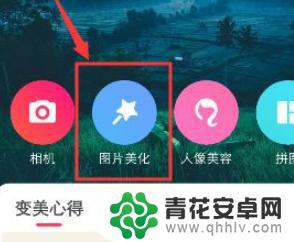
2.上传图片
进入手机相册,点击一张照片,准备上传图片。
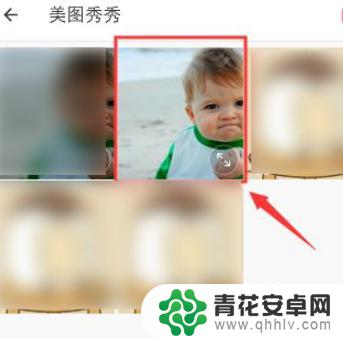
3.马赛克打开
上传照片之后,滑动工具选项,找到“马赛克”打开它。
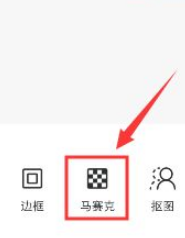
4.点击白色马赛克
进入马赛克页面,点击白色马赛克的样式。
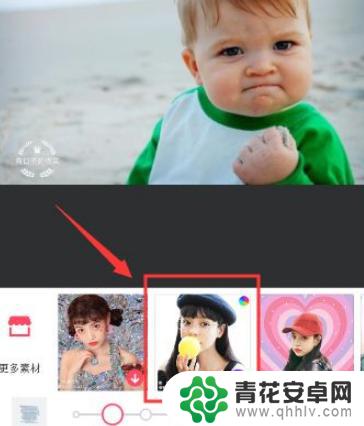
5.选择“人像保护”
进入白色马赛克页面,如果你的照片有人物。点击“保护关闭”,就可以选择“人像保护”。
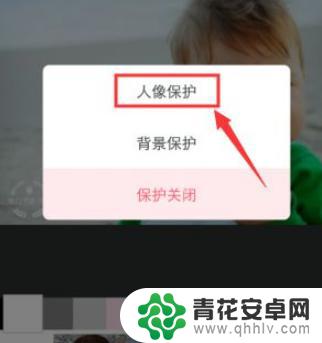
6.涂抹照片背景
人像保护后,系统就会保护人物,避免人物从照片抠出,涂抹照片背景,抠出背景。
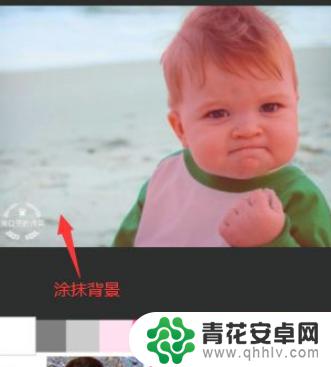

以上就是手机自拍如何显红底白底的全部内容,如果你遇到相同问题,可以参考本文中介绍的步骤进行修复,希望对大家有所帮助。










